(435)Excelで連続データの作成する方法2♪
先日、ドラえもんの映画を観てきました♪
感動して、思わず、ウルッと来ました。
友達、仲間のことを大切に思って行動する姿が本当に素敵でした。
桜も満開♪
気持ちがぱっと明るくなる桜の花。
早くみんなが平和で安心して過ごせる日が来ますように、願ってやみません。
☆★☆★☆★☆★☆★☆★☆★☆
連続データの作成方法2
決まった間隔で行う作業(備品の交換日や打ち合わせの日など)って、よくありますよね。
その把握のために、Excelは便利!
今回は、簡単にすばやく、決まった間隔のデータ(連続データ)を入力(表示)できる方法をご紹介します。
1.範囲選択して「ホーム」ーフィル「▼」ー「連続データの作成」を押します。
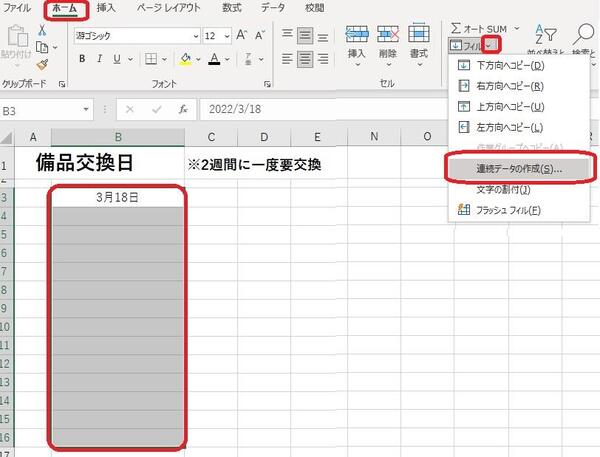
2.増分値に「14」と入力し「OK」を押します。
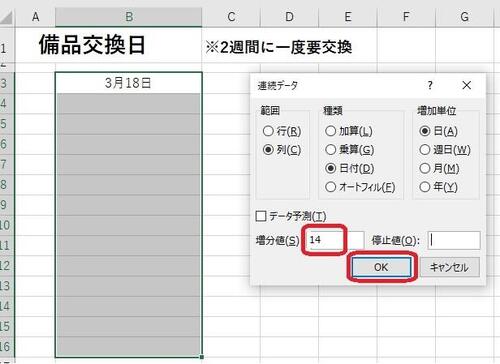
3.2週間ごと(14日ごと)の日付が入りました。交換日を忘れなくて便利!
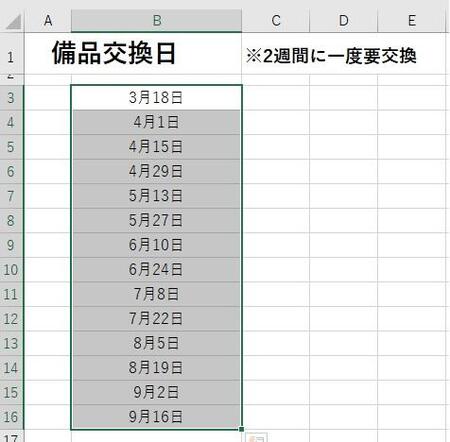
いかがでしたか?
すぐ把握できて簡単、便利でいいですよね。
ぜひご活用ください。
 みなさま、こんにちは。
みなさま、こんにちは。



ディスカッション
コメント一覧
まだ、コメントがありません